Epson Smart Panel 4 (Windows)
お手元のスキャナをさらに使いこなす、一段上のアプリケーション
概 要
Epson Smart Panelは、お手元のコンピュータ、プリンター、スキャナー等のデバイスのそれぞれの機能を複合し、ひとつのチームにまとめます。Epson Smart Panelがコントロールセンターとしての役割を果たし、コピー、Eメール、スキャン、印刷、FAX、OCR(光学的文字認識)などの作業を一括して行えます。ファイルをスキャナでスキャンしてコンピュータに取り込み、Eメールに添付して送信などの作業は、Smart Panelによりスキャナから直接データをEメールプログラムへ送ることができます。また、スキャンしたファイルを印刷などの作業も、同じ要領でスキャナから直接プリンターへ送信できます。
メイン画面に配置された9個の便利なアプリケーションで、仕事がよりすばやくスマートにはかどります。用途に応じた2種類のユーザインターフェースとライブアップデート機能が配備されています。ライブアップデートでは、プログラム更新情報の取得、テクニカルサポートへのアクセスなどを随時行えます。
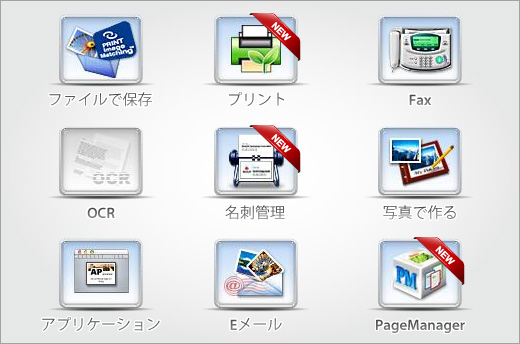
機 能
ライブアップデート
NewSoft Live Updateでご登録いただくとプログラムの更新情報の取得、テクニカルサポートへのアクセスなどが可能になります。メインスクリーンから をクリックし、更新されたアイテムの有無を随時確認することができます。

ファイルで保存
「ファイルで保存」は、スキャンしたデータのファイル形式を変換し、指定のフォルダに保存します。 書類データをデジタル化し、コンピュータで保存することができます。

プリント
「プリント」 は、スキャンとプリントの作業をひとつにまとめた便利なツールです。スキャンしたイメージはPresto! PrintCentralに直接送られ、ここでメモ付けたり、ページのリサイズ、並べ替え、レイアウトを変更したりなどの作業をおこない、1ページに内容を収めることにより、紙の無駄を省けます。省資源と環境保護に役立つエコなプリントツールです。画面のガイドに従ってスキャンから印刷までを手軽に行えます。 ご注意:「プリント」がスキャナのスキャナビボタンで指定されている場合、スキャン後、イメージは直接Presto! PrintCentralで開かれます。
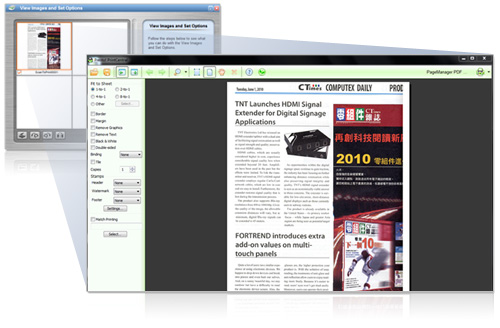
Fax
「Fax」は、スキャンとFAXの送信作業をまとめておこなえるツールです。スキャンした画像をファックスプログラムで直接送信します。画面のガイドに従ってスキャンからFAXまでを一貫して行えます。 注意点:「Fax」がスキャナのスキャナビボタンで指定されている場合、イメージがスキャン後直接「Fax」で開かれます。「Fax」をご使用になる場合、あらかじめFAXプログラムがインストールされている必要があります。

OCR
「OCR」は、光学的文字認識(Optional Character Recognition)技術により、ペーパー上の文字を読み取り、コンピュータテキストに変換します。この機能により、スキャンされた原稿の画像はコンピュータで編集可能なテキスト形式に変換されます。「OCR」の画面のガイドに従って、作業を簡単に手軽に行えます。
ご注意:「OCR」がスキャナのスキャナビボタンで指定されている場合、スキャンされたイメージはOCR処理でテキストに変換され、あらかじめ指定されたワードプログラムで開かれます。「OCR」をご使用になる場合、あらかじめOCRプログラムがインストールされている必要があります。ダウンロードについての詳細は、 ここ をクリックしてください。

名刺管理
「名刺管理」は、名刺をスキャンし、名刺データの内容を各項目ごとに検索、整理可能なデータベースに変換します。変換後のデータは、各種表示モードを使い、検索、編集、作成、並べ替えが手軽に行えます。さらに、 Microsoft Excel 、Outlook、などのアプリケーションや、PDAなどのデバイスと、データの同期や共有を行うことにより、顧客情報管理をより効率的に行えます。
ご注意: 「名刺管理」をご使用になる場合、あらかじめPresto! BizCard がインストールされている必要があります。Presto! BizCardは、NewSoftのオンラインショップでご購入いただけます。ダウンロードについての詳細は、ここ をクリックしてください。
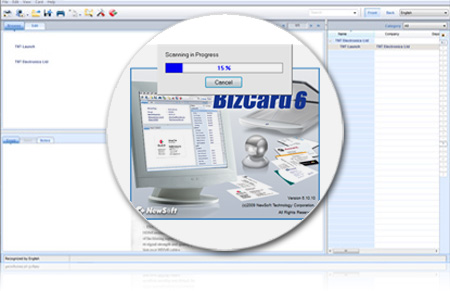
写真で作る
「写真で作る」では、スキャンした画像を、PhotoImpressionやMr. Photo などの画像編集プログラムに送り、簡単に編集をおこなうことができます。「写真で作る」をクリックして、画像編集プログラムを起動しスキャンした画像を開きます。思い出の写真をスキャン、編集したあと、付属のテンプレートを使い、パーソナルカレンダーやカードなどに作成してみましょう。

アプリケーション
「アプリケーション」は、スキャンした画像を、あらかじめ指定したアプリケーションに直接送ることができます。画面にガイドが表示され、作業を簡単におこなえます。 ご注意:「アプリケーション」がスキャナのスキャナビボタンで指定されている場合、スキャンされたイメージは、あらかじめ指定されたプログラムで直接開かれます。
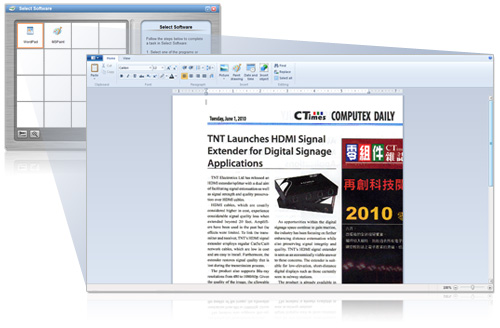
Eメール
「Eメール」では、スキャンした画像を共有したり、電子メールに添付して送付したりなどの作業が簡単におこなえます。「Eメール」は多種のEメールプログラムに対応しており、画面に表示されるウィザードに従って、スキャンからメール送信までの作業を簡単におこなえます。

PageManager
「PageManager」はスキャンした画像をファイル管理の総合システム、Presto! PageManagerへ送ります。Presto! PageManagerではファイルの編集、整理、並べ替え、印刷などファイル管理に役立つ多様な作業がおこなえます。 ご注意: 「PageManager」がスキャナのスキャナビボタンで指定されている場合、スキャンされたイメージは直接Presto! PageManagerで開かれます。SmartPanel 4.0 にはPresto! PageManager 標準版が装備されています。完全版は、NewSoftのオンラインストアでご購入いただけます。ダウンロードについての詳細は、ここをクリックしてください。
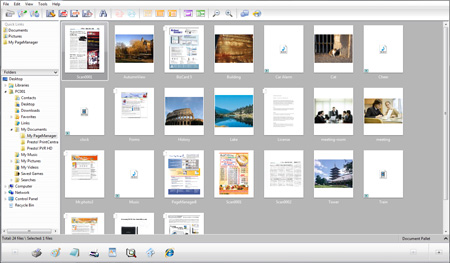
動作環境
- Windows XP, Windows Vista, Windows 7, Windows 8
- Intel Pentium II 233 MHz またはそれ以上
- 最低 64 MB RAM
- 800 x 600, HighColor またはそれ以上
- ハードディスクの空き領域:インストールに200MB またはそれ以上 (スキャンに必要な空き領域は含まれていません。)
- TWAIN インターフェース
- USB または IEEE 1394 インターフェース
- 注意点: インストールには管理者権限が必要です。プログラムの使用はユーザー権限 で行うことができます。
対応スキャナモデル
このアップグレードプログラム(バージョン4.0)は、次のEPSONスキャナのモデルに対応しております。
| Smart Panel バージョン | モデルNo. (日本) | モデル No. (アジア/太平洋地区) | モデルNo. (その他の地区) |
|---|---|---|---|
| 1.0/1.10/1.5E & J | CC-700/500L | StylusScan 2000/2500 | |
| 1.01-1.03 | GT-6700/7700/8700 | Perfection 640/1240/1640 | |
| 2.0-2.02 | GT-7200/8200/9700 | Perfection 1250/1650/2450 | |
| 2.5 | GT-7300/8300/9300 | Perfection 1260/1660/2400 | |
| 2.6 | GT-9800UF | Perfection 3200 | |
| 3 | GT-8400U/UF GT-9400UF GT-9300UFS GT-9800UF |
Perfection 1670/1670 Photo Perfection 3170 Photo Perfection 2400 Photo Perfection 3200 Photo |
|
| 3.1 | PX-A650 PM-A850 |
STYLUS CX6300 STYLUS Photo RX610 STYLUS Photo RX510 | STYLUS CX6400 / CX6300 STYLUS Photo RX600 STYLUS Photo RX500 |
| 3.2 | GT-X700 | Perfection 2480 Photo Perfection 2580 Photo | |
64bitOSで使用される場合は、64bitのTWAINドライバーがインストールされている必要があります。 64bitTWAINドライバーがサポートされていないスキャナーでは使用することができません。
- 〒105-0004
東京都港区新橋6-21-3 UMAXビル6階 - 03-5472-7006 (営業窓口)
海外からは +81-3-5472-7006 - 03-5472-7008 (サポート窓口)
海外からは +81-3-5472-7008 - 03-5472-7009 (FAX)
海外からは +81-3-5472-7009 - Website www.newsoft.co.jp